Chatwork(チャットワーク)にログインできない理由と解決方法
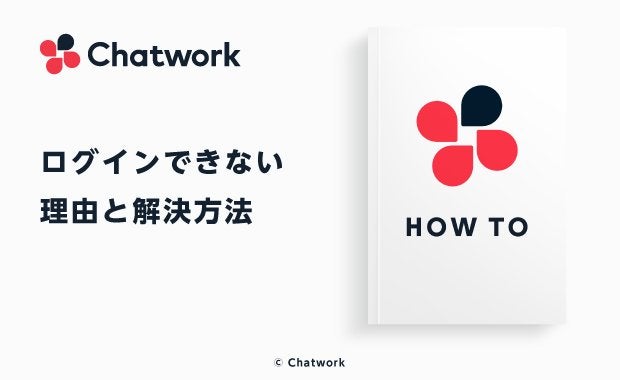
目次
Chatwork(チャットワーク)を利用するためには、アカウント作成をしたうえでログインをする必要があります。
Chatworkにログインができない場合、サービスを利用することができません。
Chatworkにログインできないトラブルが発生した場合の解決策を、ログインができない理由別に解説します。
Chatworkにログインできない理由:ログイン情報が誤っている
Apple ID または Googleアカウントでログインする場合
ログイン画面で「Googleでログイン」または「Appleでサインイン」ボタンをクリックして、それぞれの認証画面でアカウント登録時に設定したメールアドレスを選択し、認証が完了するとログインできます。
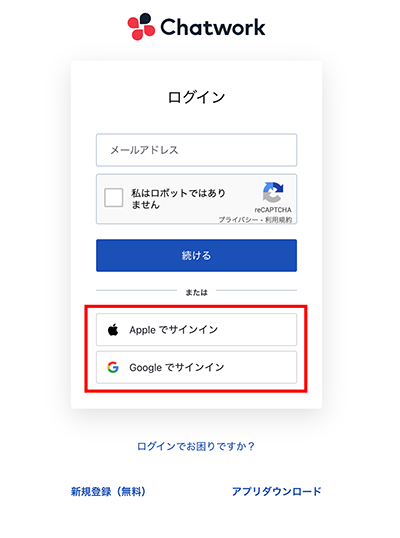
選択したメールアドレスがChatworkで登録されていないメールアドレスだとログインすることができません。正しいログイン情報を確認し、対処しましょう。
メールアドレス入力でログインする場合
Chatworkにログインするためには、ログイン画面に、アカウント作成時に設定した(ログイン情報メールアドレスとパスワード)を正しく入力する必要があります。
ログイン情報メールアドレスを入力し、「続ける」ボタンを押下します。
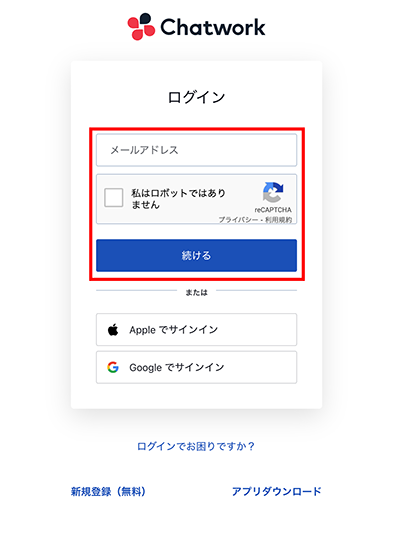
パスワードを入力し、「ログイン」ボタンを押下します。
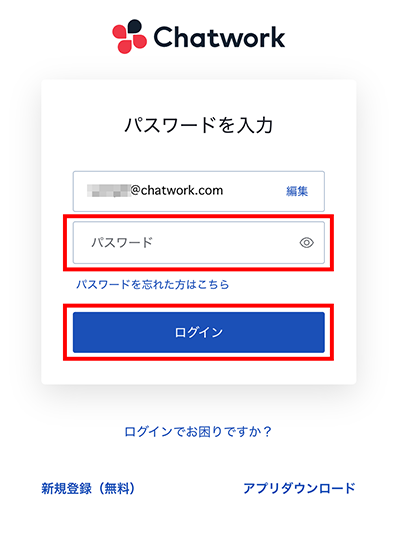
メールアドレスまたはパスワードのいずれかが誤っている場合、ログインすることができません。正しいログイン情報を確認し、対処しましょう。
解決法①:メールアドレスまたはパスワードが正しく入力されているか確認する
ログイン画面のメールアドレス入力欄では、大文字・小文字を区別しています。
入力したメールアドレスやパスワードに、不要な大文字や記号などが含まれていないかを確認してください。
解決法②:メールアドレスがChatworkに登録されているか確認する
ログイン画面で入力するメールアドレスは、Chatworkにアカウント登録したメールアドレスである必要があります。
登録メールアドレスには、Chatworkから以下のメールを配信しています。
| 未読メッセージのお知らせ | info@chat-work.com |
|---|---|
| 各種システムメール | info@support.chatwork.com |
| サービスからのお知らせ | noreply@chat-work.com |
メールボックスを確認し、上記ドメインからのメールをうけとれる設定になっているかを確認してください。
解決法③:パスワードを再発行する
登録メールアドレスを正しく入力できている場合で、パスワードが異なる場合は、パスワードを再発行することでログインができるようになります。
ログイン情報メールアドレスを入力し、「続ける」ボタンを押下します。
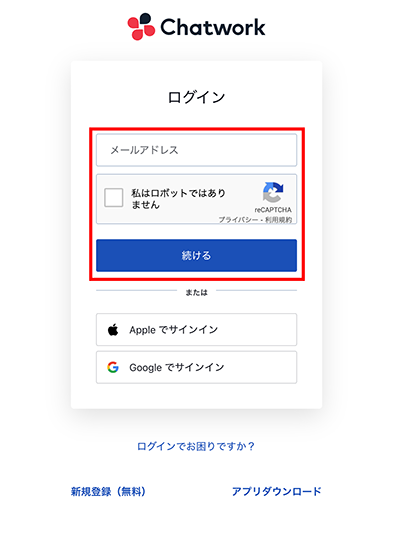
パスワード入力欄の下部に表示されている、パスワードを忘れた方はこちらをクリックしてください。
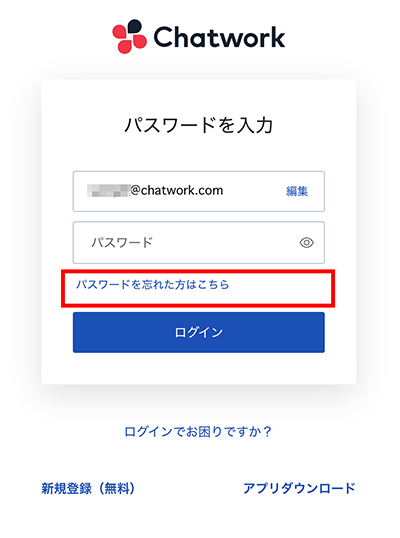
登録されているメールアドレスを入力し送信を押すと、パスワードの再発行に必要なリンクがメールで送られます。
リンク先にアクセスし、新しいパスワードを設定してください。
解決法④:管理者に依頼しログイン情報を上書きする
ビジネスプラン・エンタープライズプランをご利用中の場合は、管理者が管理下のユーザーのメールアドレスを確認、またはパスワードを上書きすることができます。
管理者に依頼し、正しいメールアドレスを確認するか、パスワードを上書きしてください。
なお管理者は、ユーザーが利用中のパスワードを上書きすることはできますが、確認することはできません。
Chatworkにログインできない理由:2段階認証コードが届かない
モバイル版アプリで2段階認証を利用している場合、認証コードをうけとれず、ログインができない場合があります。認証コードをうけとるためには、以下の解決方法をお試しください。
解決法①:メールボックスを再度確認する
ネットワークの状況により、認証用のSMSやメールの受信が一時的に遅れることがあります。
時間差で認証コードが届いていないか、メールボックスを今一度ご確認ください。
解決法②:2段階認証を無効化する
2段階認証を設定していないデバイスをおもちの場合、自分自身で2段階認証を無効化することができます。
ブラウザ版、もしくはデスクトップ版アプリの右上に表示されている「アカウント設定」をクリックします。
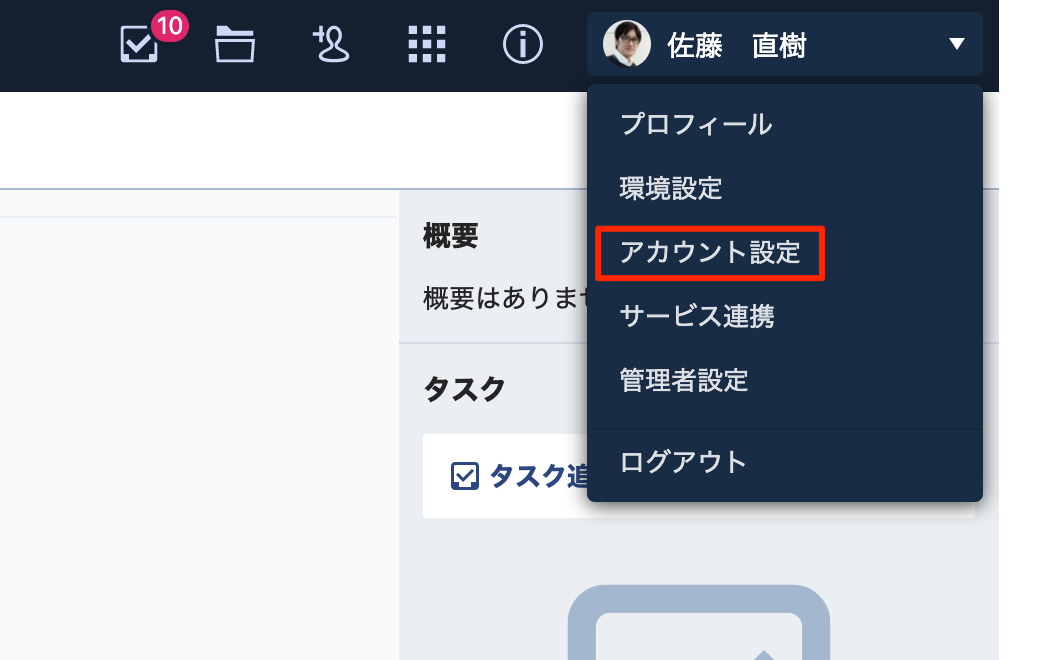
アカウント設定画面が表示されるため、「2段階認証」のタブを開きます。
「2段階認証は有効です」のチェックをオフにすると、2段階認証を無効化することができます。
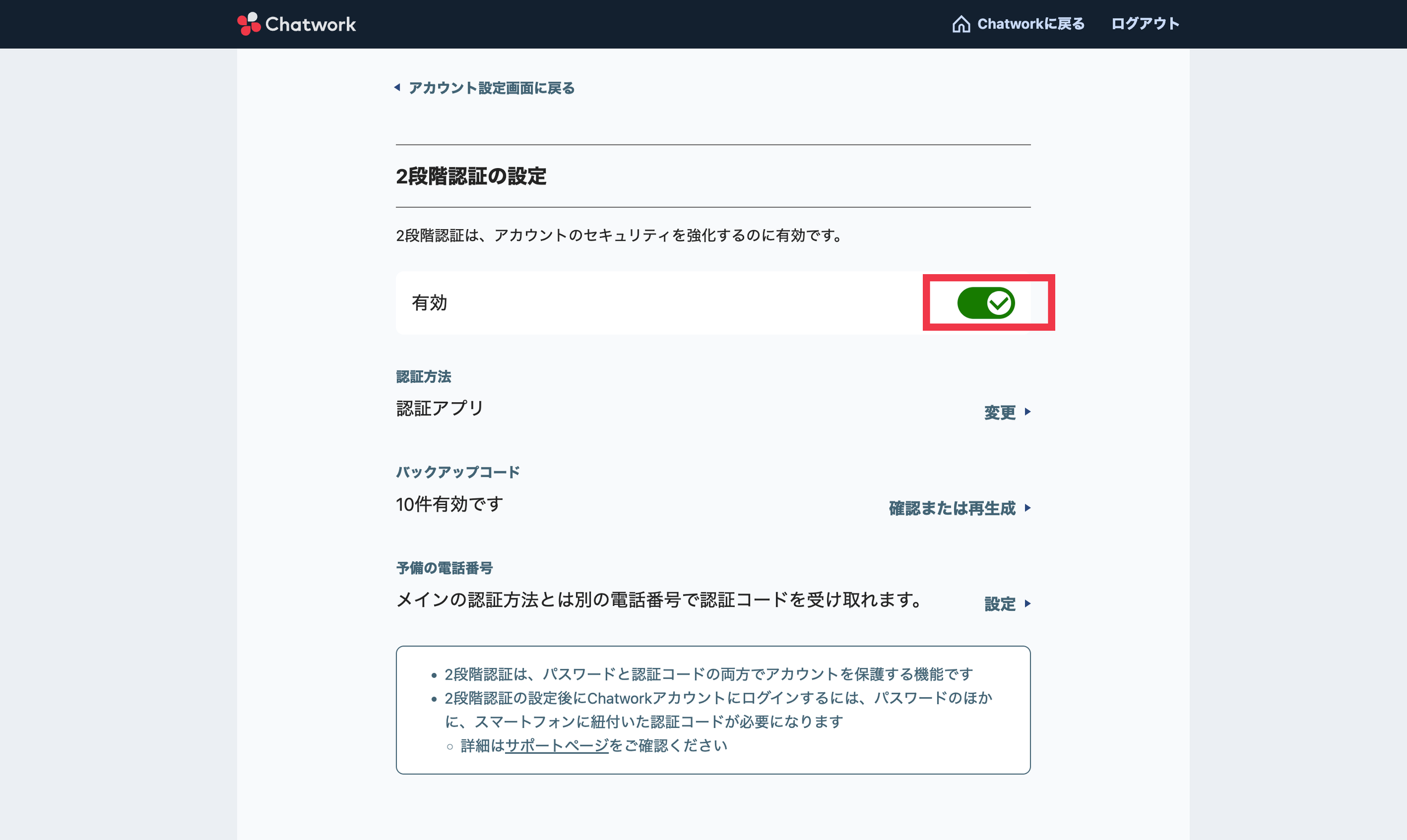
解決法③:バックアップコードで認証する
アカウント設定画面で取得できるバックアップコードを使用することで、Chatworkにログインできます。
バックアップコードは2段階認証を設定した際に取得できるコードです。
2段階認証コードを入力する画面で、「認証コードが取得できない場合」をクリックします。
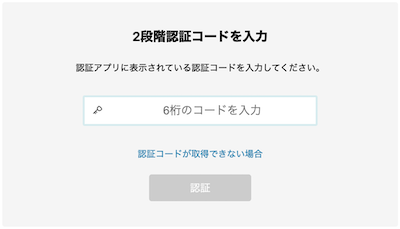
バックアップコードを入力する画面が表示されます。
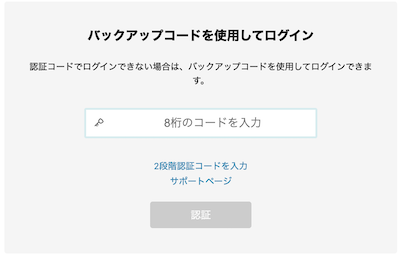
バックアップコードを入力し、「認証」をクリックすると認証することができます。
バックアップコードは一度使うと無効になりますのでご注意ください。
解決法④:予備の電話番号から認証コードを送信する
2段階認証の設定時に予備の電話番号を登録している場合は、予備の電話番号に認証コードを送信することができます。
予備の電話番号を登録するためには、アカウント設定画面で「2段階認証の設定」をクリックします。
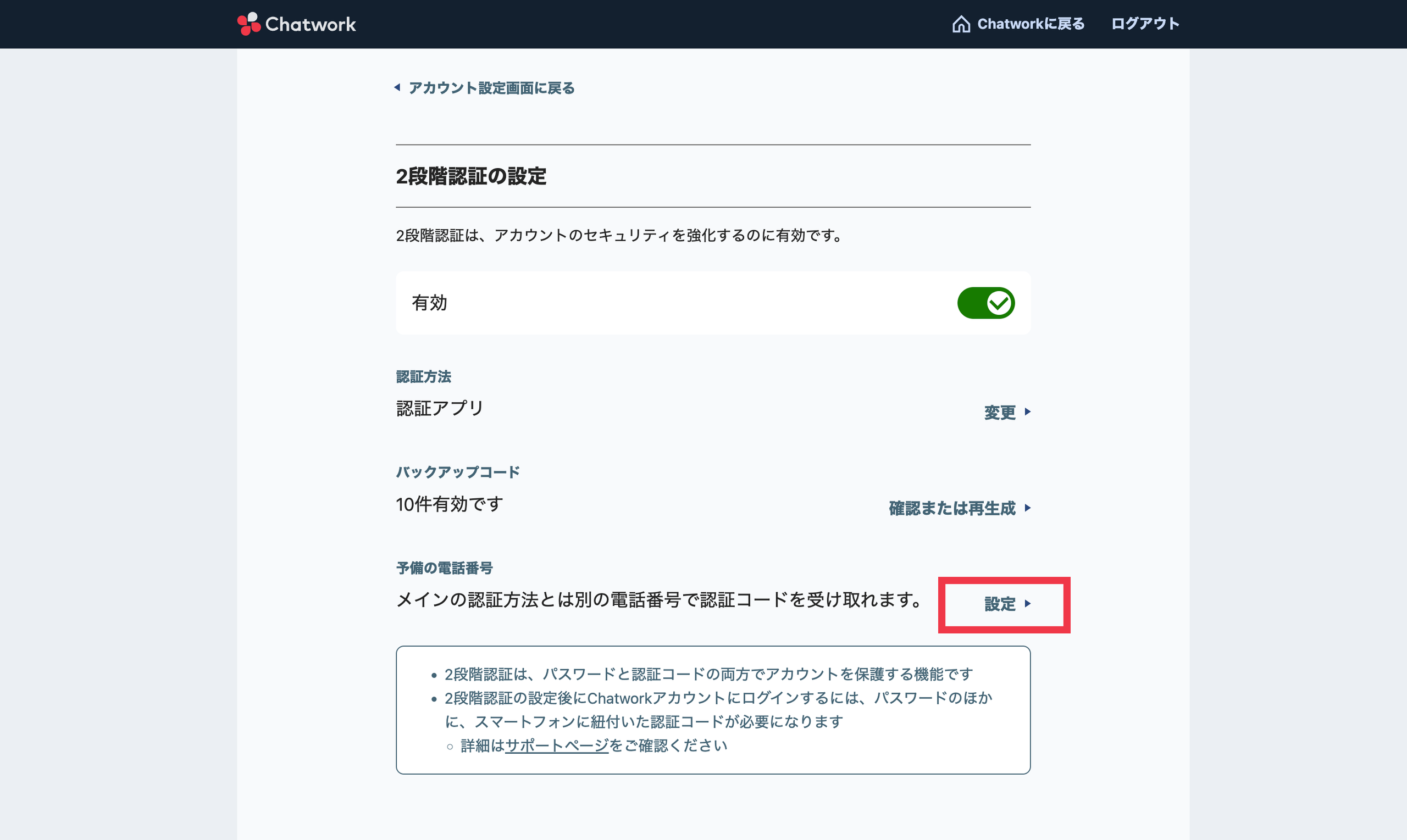
「設定」をクリックすると、予備の電話番号が登録できます。
予備の電話番号を登録している場合は、「認証コードが取得できない場合」をクリックすると、「予備の電話番号を使用してログイン」ボタンが表示されています。
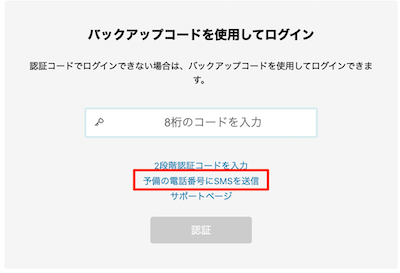
「予備の電話番号を使用してログイン」ボタンを予備の電話番号宛に認証コードが送信されます。
認証コードを入力するとログインができます。
解決法⑤:管理者権限で2段階認証を無効化する
ビジネスプラン・エンタープライズプランをご利用中の場合は、管理者が2段階認証を無効化することができます。
管理者に依頼し、2段階認証を無効化してください。
Chatworkにログインできない理由:利用環境に問題が発生している
Chatworkを利用している環境によって、動作に問題が生じ、ログインができないこともあります。下記解決方法を確認し、利用環境や環境設定の変更をお試しください。
解決法①:ブラウザのバージョンを更新する
Chatworkのブラウザ版を利用する場合、各ブラウザの最新の安定バージョンのご使用を推奨いたします。 利用中の環境が以下に該当しない場合は、ブラウザのバージョンを更新するか、ブラウザを変更してください。| Microsoft Edge(Chromiumベース) | 最新の安定バージョン |
|---|---|
| Google Chrome | 最新の安定バージョン |
| Mozilla Firefox | 最新の安定バージョン |
| Safari | 最新の安定バージョン |
解決法②:拡張機能を無効にする
ブラウザの拡張機能(アドオン)がログインを妨げている場合は、拡張機能を無効化すると解決します。
Google Chromeを利用中の場合、右上の「‥」をクリックすると表示されるメニューから「その他のツール」を開きます。
「拡張機能」をクリックすると、拡張機能の一覧が開きます。
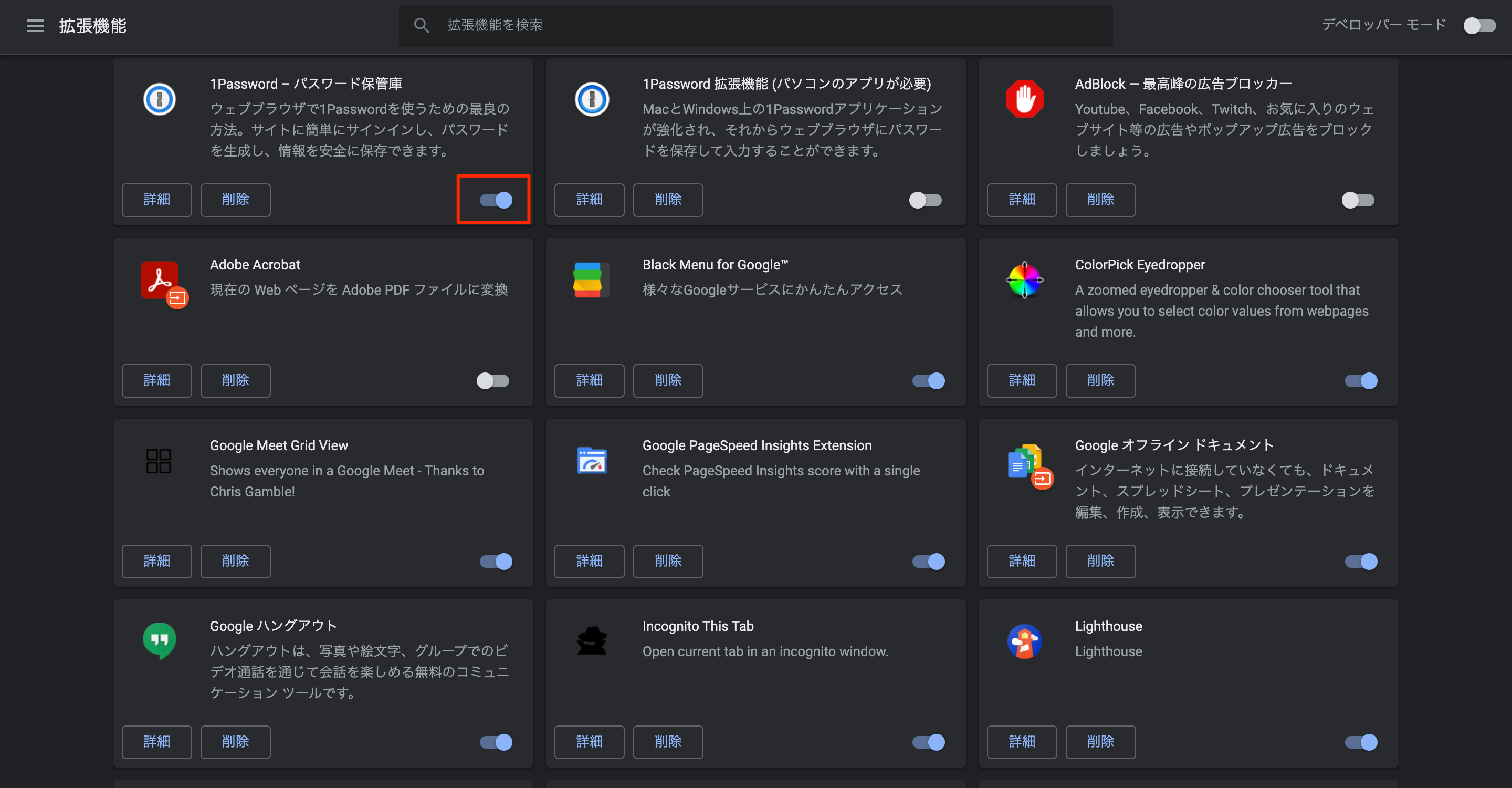
各拡張機能のチェックをはずすとアドオンが無効化します。
解決法③:Cookieやキャッシュを消去する
ブラウザのCookieやキャッシュがログインを妨げている場合は、Cookieとキャッシュを削除すると解決します。
Google Chromeを利用中の場合、右上の「‥」をクリックすると表示されるメニューから「その他のツール」を開きます。
「閲覧機能」をクリックすると、ポップアップが表示されます。
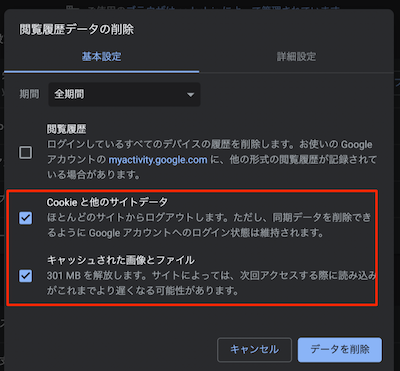
「Cookieと他のサイトデータ」、「キャッシュされた画像とファイル」にチェックを入れ、「データを削除」をクリックするとCookieとキャッシュが消去されます。
解決法④:ブラウザを再起動する
ブラウザに一時的な問題が生じていた場合、ブラウザを一度終了し、再起動することでログインができるようになることがあります。
解決法⑤:OSのバージョンを更新する
Chatworkのデスクトップ版アプリ、もしくはモバイル版アプリを利用する場合、OSのバージョンを最新にすることを推奨しています。
また、利用するアプリのバージョンも最新にすることをおすすめします。
推奨環境の詳細はサービスサイトを確認してください。
Chatworkにログインできない理由:ドメインへのアクセス拒否
利用中のネットワーク設定でドメインへのアクセスが拒否されている場合は、Chatworkを利用することができません。
Chatworkを利用するためには、以下のドメインへのアクセスを許可してください。
- *.chatwork.com
- kcw.kddi.ne.jp
- tky-chat-work-appdata.s3.amazonaws.com
- tky-chat-work-appdata.s3.ap-northeast-1.amazonaws.com
- ajax.googleapis.com
- *.pusher.com
- *.pusherapp.com
- p01.mul-pay.jp
- www.google.com
- www.gstatic.com
- www.recaptcha.net
Chatworkにログインできない理由:Chatworkによるアクセス拒否
Chatworkが不審と判断したIPアドレスは、Chatwork側でアクセスを拒否する場合があります。
ブラウザアクセス時に「Access denied.」と表示されている場合や、アプリアクセス時に「無効なサーバーレスポンス」と表示されている場合は、何らかの理由でIPアドレスが遮断されているため、Chatworkを利用することができません。
通常の利用環境からのアクセスにもかかわらず、上記の表示がされる場合はお問い合わせください。
Chatworkにログインできない理由:アカウントが削除されている
Chatworkに突然ログインできなくなった場合は、管理者にアカウントが削除された可能性があります。
なお、アカウントが削除されているユーザーは、過去の投稿の発言者名が「ユーザー名(解約済)」と表示されています。
Chatworkにログインできない理由:契約上の問題が生じている
ビジネスプランもしくはエンタープライズプランをご利用中の場合で、契約の更新などで手続きに問題が発生している場合は、ログイン画面に「ご契約上の問題が発生しているため、一時的にご利用を停止しております」と表示されログインできません。
契約上の問題が発生している場合は、管理者宛にChatworkから確認のメールが送られています。
管理者がメール内のお手続きを完了しましたら、 利用が再開できます。
Chatworkにログインできない理由:システム障害かメンテナンス中
Chatwork側でシステム障害が起きていたり、システムメンテナンスがおこなわれている間は、Chatworkを利用することが一時的にできなくなります。
障害の発生状況やメンテナンスのお知らせは、ChatworkのサポートページもしくはChatworkの公式X(旧Twitter)で発信されています。
Chatworkにログインできない問題が解決しない場合はサポートへ
Chatworkにログインできない理由にはさまざまなものがあります。
まずはログイン情報が間違っていないか確認の上、上記解決策をお試しください。
それでも解決しない場合、Chatworkのサポート担当がお問い合わせに対応します。
サポートページをご確認いただき、お問い合わせフォームからお問い合わせください。
Chatworkで業務効率化を目指そう
ビジネスチャット「Chatwork」は、無料で簡単にアカウント登録ができます。
無料アカウントを作成することで、「チャット機能」「ビデオ通話機能」「タスク管理機能」「ファイル管理機能」などを使うことができます。
Chatworkを活用すると、メールや電話などの従来のビジネスコミュニケーションの方法と比べて、スムーズなチャット形式でのやりとりが可能です。
密なコミュニケーションができたり、タスク管理機能で案件の担当者や締切を管理して抜け漏れをなくしたりと、業務効率化をはかることができるでしょう。
Chatworkの操作方法は、非常にわかりやすくシンプルなので、ビジネスチャットやITツールに馴染みのない人や抵抗のある人でも、簡単に扱うことができます。
スムーズなコミュニケーションや業務の効率化に、ぜひChatworkの導入を検討してみてください。
Chatwork(チャットワーク)は多くの企業に導入いただいているビジネスチャットです。あらゆる業種・職種で働く方のコミュニケーション円滑化・業務の効率化をご支援しています。








